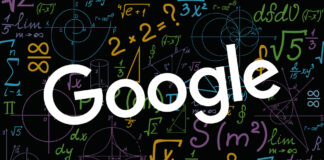WordPress web sitenizi klonlama, taşıma gibi dosyalarınızı yedeklemenin veya canlı ortama aktarmak için hazırlamanın kullanışlı bir yoludur. Bir WordPress eklentisi kullanmak, özellikle bu süreçte yeniyseniz, bunu yapmanın en kolay yoludur.
Duplicator, bir WordPress web sitesini kopyalama, klonlama veya taşıma için mükemmel bir eklentidir. Web sitenizi ‘hazırlama ortamına‘ taşımak için Duplicator’ı nasıl kullanacağınızı göstereceğiz. (Hazırlama Ortamı: Web siteniz yayında iken geri planda ikinci kopyası üzerinde çalışma yapmanızı ifade eder.)
1. Adım: Duplicator Eklentisini Kurun
Başlamak için WordPress eklenti dizininden Duplicator‘ı yüklemeniz gerekir. WordPress kontrol panelinizde Eklentiler > Yeni Ekle‘ye gidin.
Duplicator eklentisini Ara—göründüğünde, başlamak için eklentiyi kurun ve etkinleştirin.
2. Adım: Yeni Bir Paket Oluşturun
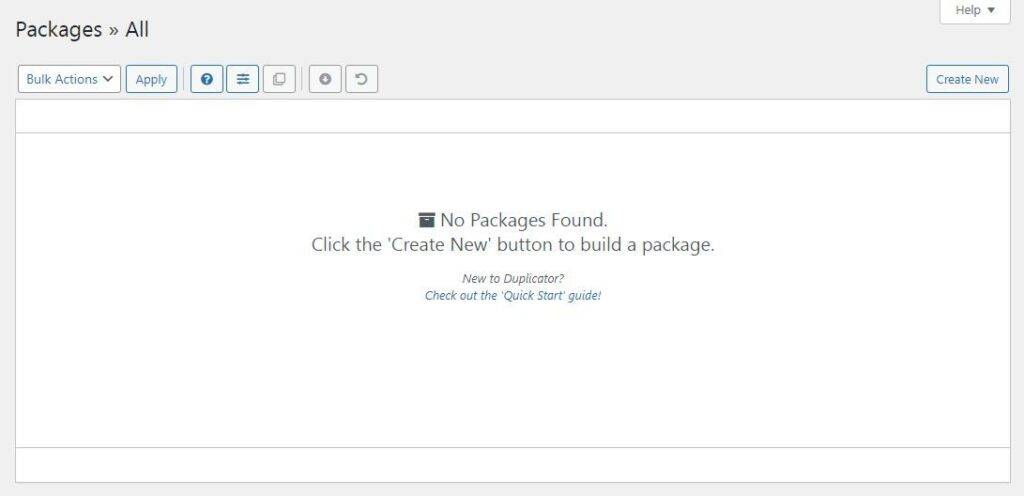
Artık Duplicator’ı yüklediğinize göre, sonraki adım web sitesi dosyalarınızı ve Duplicator yükleyicisini indirmektir. Sonraki adımlarda, bunları yeni sunucunuza yüklemeniz gerekecek. Bu durumda, bu bizim kendi bilgisayarımız olacaktır: yani localhost.
İlk olarak, mevcut web sitenizden web sitenizin ve yükleyicinin indirilebilir kopyalarını oluşturun. WordPress kontrol paneline geri dönerek başlayın.
Soldaki menüde, şimdi Duplicator isimli yeni bir sekme göreceksiniz. Başlatmak için bu menüye tıklayın ve ardından bir tarama başlatmak için Yeni Oluştur > İleri‘ye tıklayın.
Eklentinin arka uçta her şeyin yolunda olup olmadığını kontrol ettiği yer burasıdır. Herhangi bir sorun varsa, bu ekran bunları vurgulayacaktır. Eğer yoksa, ekranın altındaki Oluştur düğmesini tıklamanız yeterlidir.
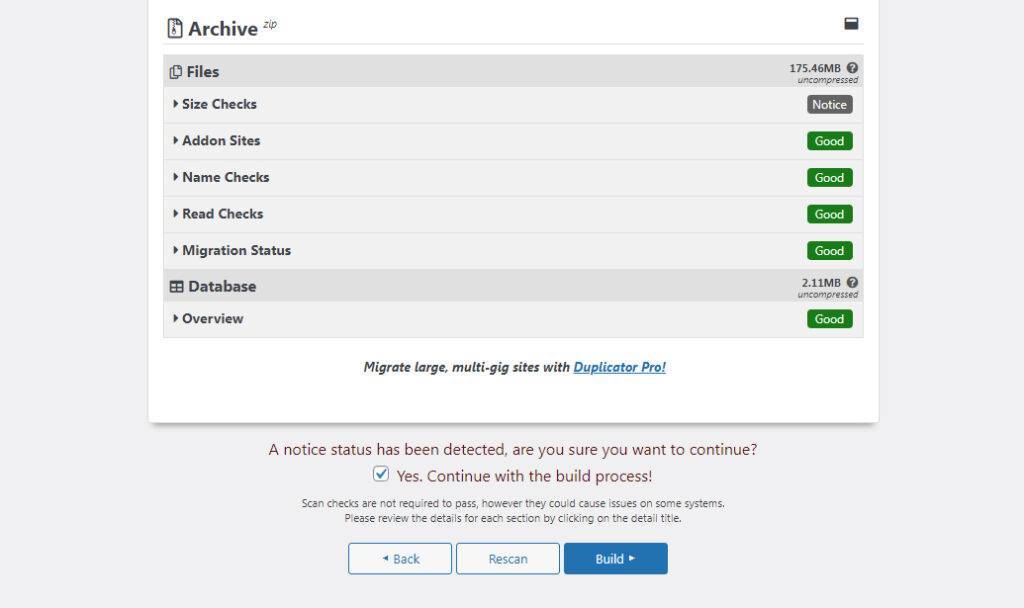
Yukarıdaki örneğimizde, bir uyarı olduğunu gözlemleyebilirsiniz; bu, taramanın büyük dosya bulamadığını vurgulamak içindir. Eklenti büyük dosyaları bulmayı ve sıkıştırmayı umuyor ancak bu çok az içeriğe sahip bir test kurulumu olduğundan büyük dosyalar yok. Böylelikle süreçle devam edeceğiz.
Oluştur düğmesini tıkladığınızda, işlemin yarısını tamamlamış olacaksınız. Artık iki indirilebilir dosyanız olacak. Biri, tüm web içeriğinizi ve dosyalarınızı içeren arşivdir. Diğeri Duplicator yükleyicisidir.
Bu iki dosyayı da indirin.
Bir sonraki adımda, bu dosyaları hazırlama ortamına nasıl yükleyeceğinizi öğreneceksiniz.
3. Adım: Her İki Dosyayı da Yeni Kurulumunuzun Kök Klasörüne Yükleyin
Local WordPress kurulumunuzun kök klasöründe yeni bir klasör oluşturun. MAMP kullanıyorsanız, bu htdocs dizini/klasörü olacaktır.
Yeni klasöre istediğiniz adı verebilirsiniz. İçinde web sitenizin arşivi ve Duplicator yükleyicisinden başka dosya olmadığından emin olun.
4. Adım: Yeni Bir Veritabanı Oluşturun
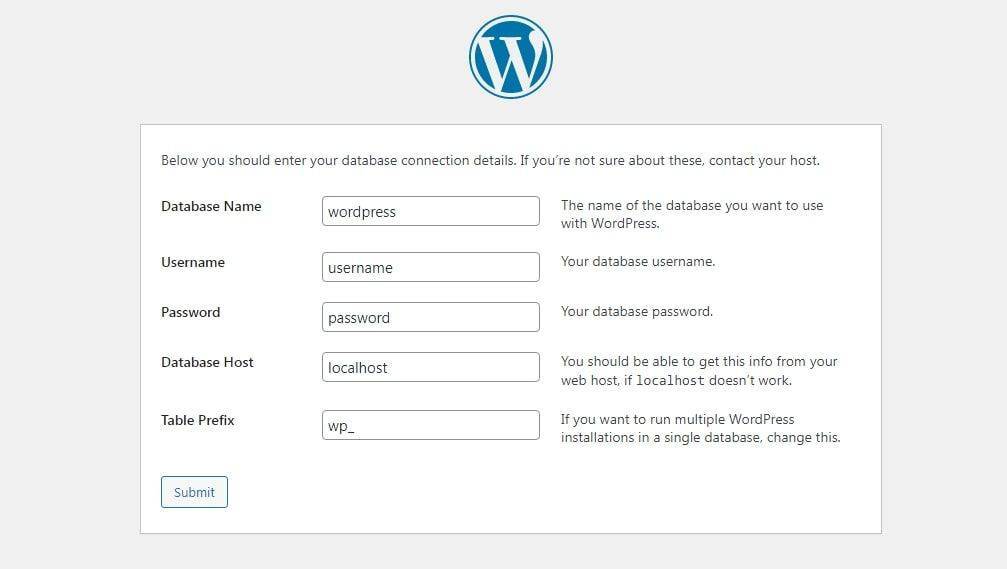
WordPress arka tarafında indirdiğiniz dosyaları depolamak için yeni bir veritabanı oluşturmanız gerekecek.
Web tarayıcınızda phpMyAdmin‘de oturum açın ve Araçlar > phpMyAdmin > Veritabanları > MySQL Veritabanları > Yeni Veritabanı Oluştur‘a tıklayın.
5. Adım: Yükleyiciyi Çalıştırın
Yerel web sunucunuzdaki installer.php komut dosyasına bir tarayıcıdan erişin. URL, localhost/mywebsitefolder/installer.php gibi görünmelidir.
Mywebsitefolder öğesini yukarıdaki üçüncü adımda oluşturduğunuz yeni klasör için seçtiğiniz adla değiştirin.
Bu, ikinci adımda WordPress arka tarafında indirdiğiniz Duplicator yükleyici komut dosyasını çalıştıracaktır. Sürecin geri kalanı basittir.
Ekranın altındaki İleri‘ye tıklayın. Tamamlandığında, WordPress her şeyin yolunda olup olmadığını kontrol etmek için yeni web sitenize giriş yapmanızı isteyecektir.
6. Adım: Hazırlama Ortamındaki Web Sitenize Giriş Yapın
Son bir adım olarak, oturum açmanız ve her şeyin yolunda gittiğinden emin olmak için etrafa bir göz atmanız gerekecek.
Normalde, artık yararlı olmadıkları ve güvenlik riski oluşturabilecekleri için yükleme dosyalarını silmek için biraz zaman ayırmanız gerekir. Duplicator bununla sizin için ilgilenecek, bu yüzden başka bir şey yapmanıza gerek kalmayacak.
BENZER YAZI: WORDPRESS STAGİNG İÇİN TEST ORTAMI OLUŞTURMANIN 6 YOLU
Duplicator Kullanarak WordPress Web Sitenizi Klonlama İşlemini Bir Profesyonel Gibi Yapın
WordPress web sitenizi klonlamak, Duplicator ile nispeten basittir. Esas olarak eklentiyi kurmak, web sitenizin bir klonunu indirmek ve onu farklı bir sunucuya yüklemek söz konusudur.
Hazır buradayken, MAMP dışında dikkate alınması gereken başka local sunucu çözümü olduğunu belirtmekte fayda var. XAMPP bunlardan biridir.
Takiye.com’u twitter ve google haberler üzerinden abone olarak takip edebilirsiniz.
Site sahipleri, yöneticileri ve kod yazarları için hazırladığımız yazılarımıza ise buradan ulaşabilirsiniz.